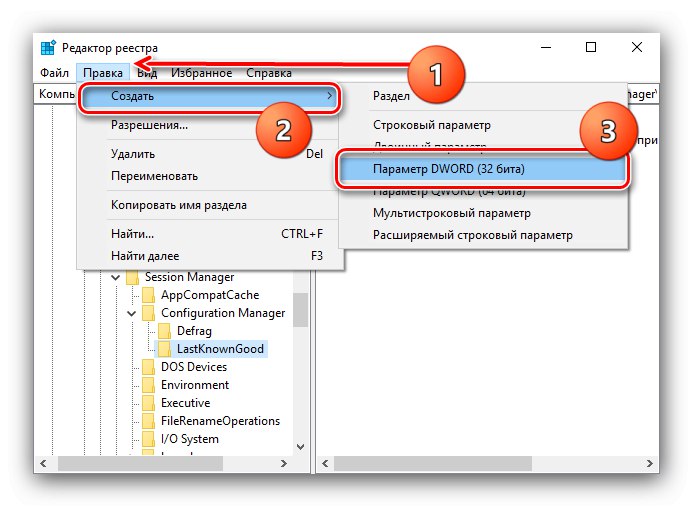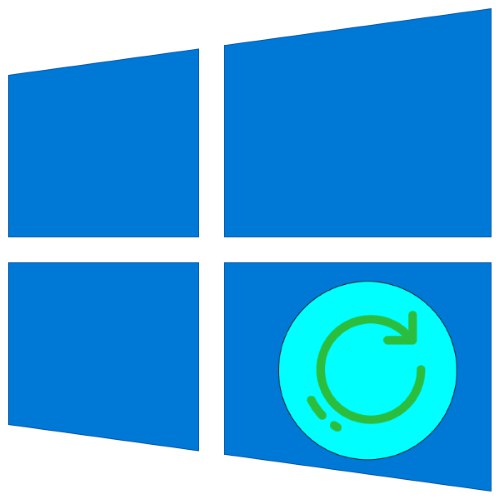
Dziesiąta wersja systemu operacyjnego firmy Microsoft słynie ze stabilnej pracy, ale czasami ulega awarii, po czym system Windows oferuje naprawienie problemów, w szczególności załadowanie ostatniej dobrej konfiguracji. Chcemy dziś porozmawiać o funkcjach tej opcji.
Uruchamianie systemu Windows 10 Ostatnia znana dobra konfiguracja
W Windows 10 programiści zmienili tryb odzyskiwania - zamiast menu tekstowego z wyborem typu rozruchu pojawia się opcja graficzna, w której brakuje elementu o ostatniej znanej dobrej konfiguracji.
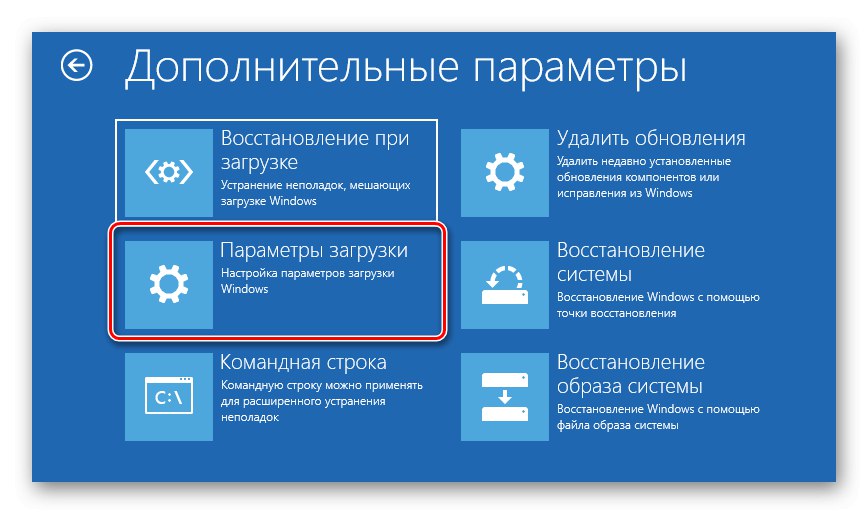
Przeczytaj także: Tryby rozruchu systemu Windows 10
Aby skorzystać z tej opcji, musisz najpierw zwrócić poprzednią wersję listy. Wykonaj następujące kroki:
- Odkryć Wiersz poleceń z uprawnieniami administratora - w tym celu "Szukaj", w którym napisz wniosek
cmd, a następnie znajdź żądany wynik i wybierz żądaną opcję uruchamiania. - Po otwarciu interfejsu wprowadzania poleceń wprowadź w nim:
bcdedit / set {current} bootmenupolicy legacySprawdź, czy wpis jest poprawny i naciśnij Wchodzić.
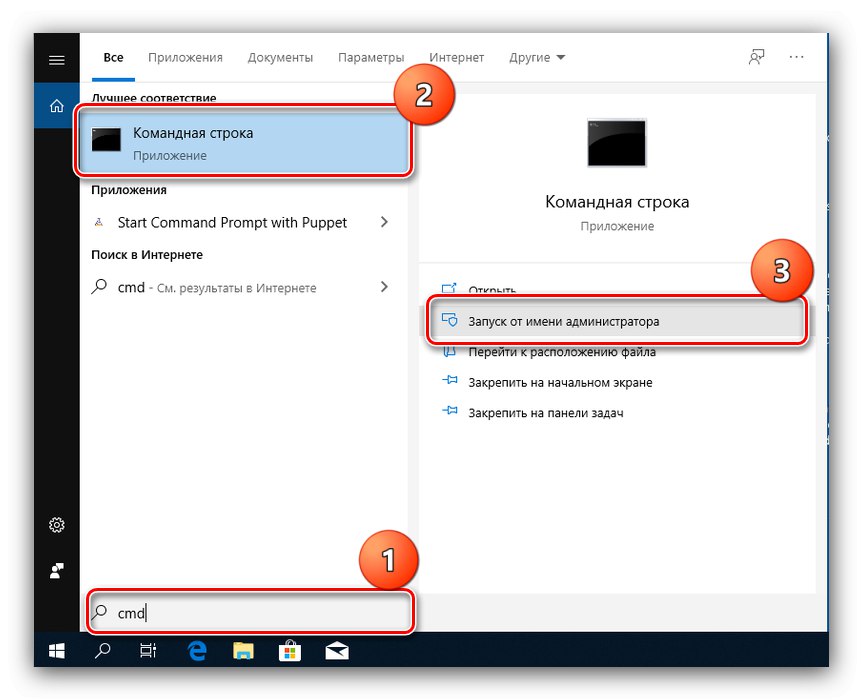
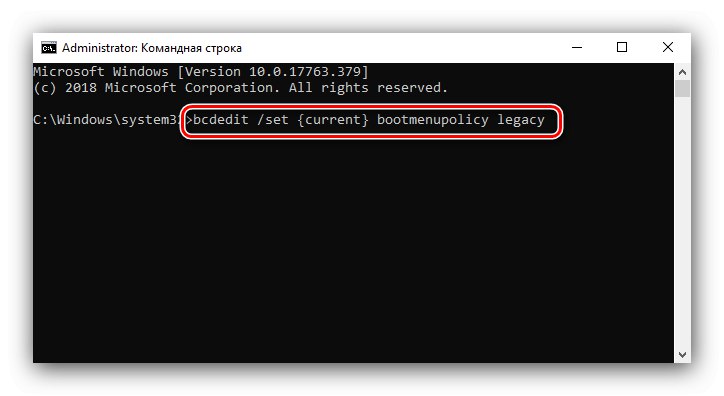
Menu powróci, ale nie będzie pozycji o załadowaniu ostatniej konfiguracji w nim. Aby dodać tę opcję, wykonaj następujące czynności:
- Biegać „Edytor rejestru”np. przez okno "Biegać": kombinacja prasy Wygraj + R.wprowadź zapytanie w przystawce
regediti kliknij "OK". - Przejdź do następującej ścieżki:
HKEY_LOCAL_MACHINESYSTEMCurrentControlSetControlSession ManagerConfiguration ManagerPowinien istnieć folder LastKnownGood, idź do tego. Proszę wybrać "Edytować" – "Stwórz" – „Parametr DWORD (32 bity)”.
![Utwórz opcję uruchamiania systemu Windows 10 Ostatnia znana dobra konfiguracja]()
Podaj mu imię Włączono i przypisz wartość 1.
- Ścieśniać „Edytor rejestru” i uruchom ponownie komputer.
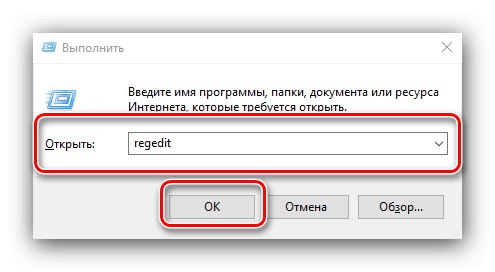
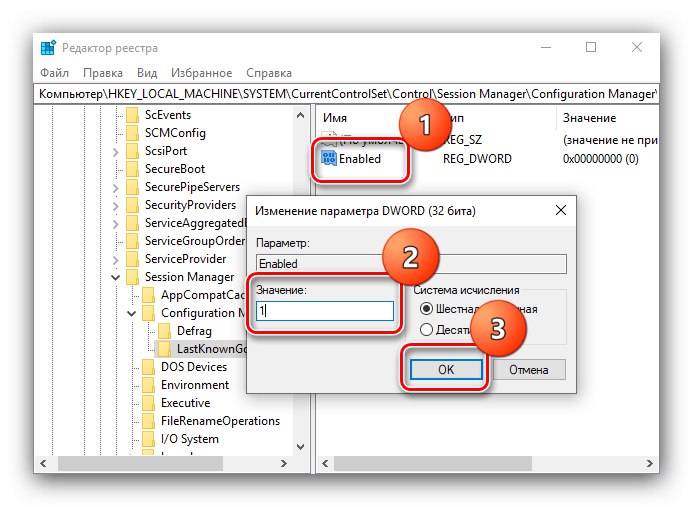
Teraz po kliknięciu F8 wymagana pozycja będzie dostępna w menu opcji dodatkowych.
Rozwiązywanie niektórych problemów
Przyjrzyjmy się prawdopodobnym trudnościom, jakie napotykają użytkownicy podczas wykonywania poprzednich instrukcji.
Wybór trybu nie pojawia się
W niektórych przypadkach wybór trybów rozruchu nadal się nie pojawia. Oznacza to, że odpowiednie pliki są uszkodzone lub niedostępne. W takim przypadku rozsądnie byłoby sprawdzić integralność komponentów systemu i je przywrócić.
Więcej szczegółów: Czek i poprawa integralność plików systemowych Windows 10
W rejestrze brakuje katalogu LastKnownGood
Sekcji z kroku 3 poprzedniej instrukcji może brakować z bardzo prostego powodu - tworzenie punktów przywracania jest wyłączone w systemie.
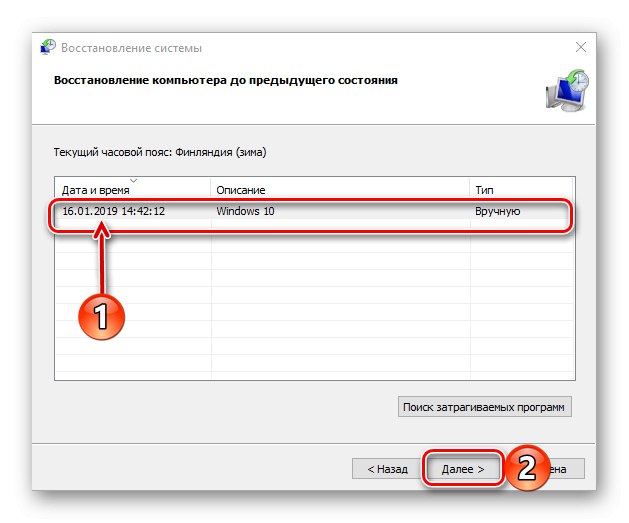
Więcej szczegółów: Instrukcje dotyczące tworzenia punktu przywracania w systemie Windows 10
Jeśli katalog nie pojawi się nawet po aktywowaniu punktów przywracania, musisz utworzyć go ręcznie.
- Odkryć „Edytor rejestru” i podążaj wybraną ścieżką.
- Podświetl katalog Manager konfiguracji, a następnie użyj punktów "Edytować" – "Stwórz" – "Sekcja".
- Ustaw nazwę folderu LastKnownGood.
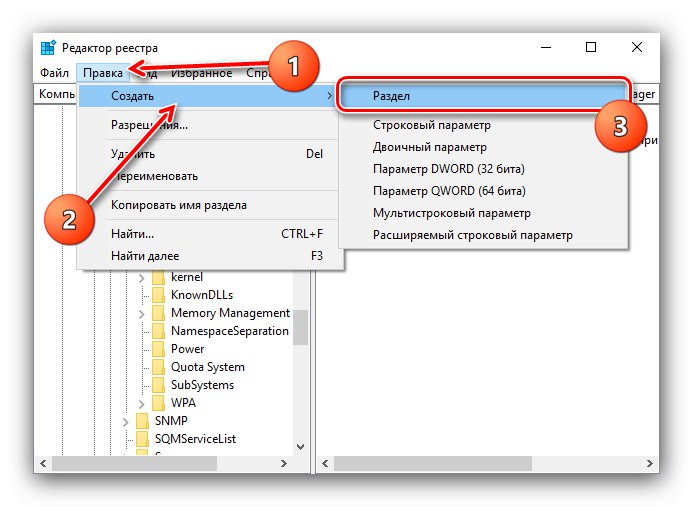
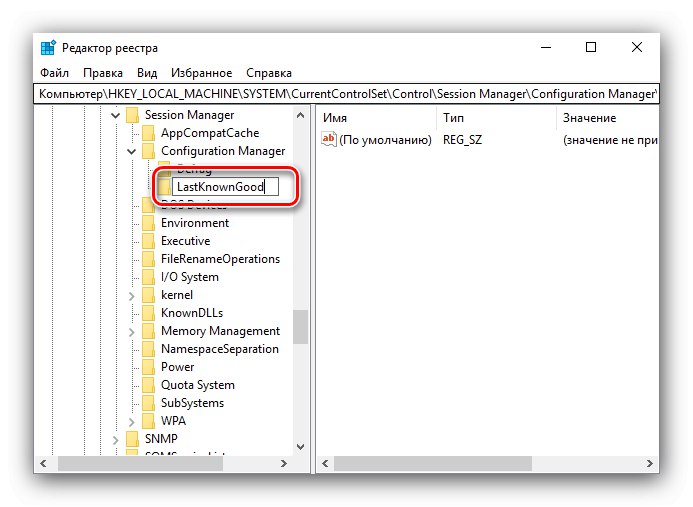
Następnie powtórz kroki 3-5 z drugiej połowy instrukcji.
Powiedzieliśmy ci o metodach uruchamiania ostatniej udanej konfiguracji Windows 10. Jak widać, programiści z jakiegoś powodu domyślnie wyłączyli tę funkcję, ale zostawili sposób, w jaki można ją przywrócić do systemu operacyjnego.